맥북 : 캡쳐 & 화면 녹화 단축키
확실히 캡처는 어느 기기에서나 많이 쓰이는 기능인 것 같아요. 저만 해도 이제 캡처 기능은 없으면 막막할 정도거든요. 추가로 단축키 없이 캡처하는 법도 적어둘 테니 살펴보세요:)

캡처, 부분 캡처, 화면 녹화까지!
캡쳐 단축키

캡처 - Command + Shift + 3 : 단축키를 누르면 바로 화면 전체가 캡처됨

부분 캡처 - Command + Shift + 4 : 단축키를 누른 후 원하는 영역을 드래그하면 캡처되는 방식
선택 부분 캡쳐 & 화면 녹화
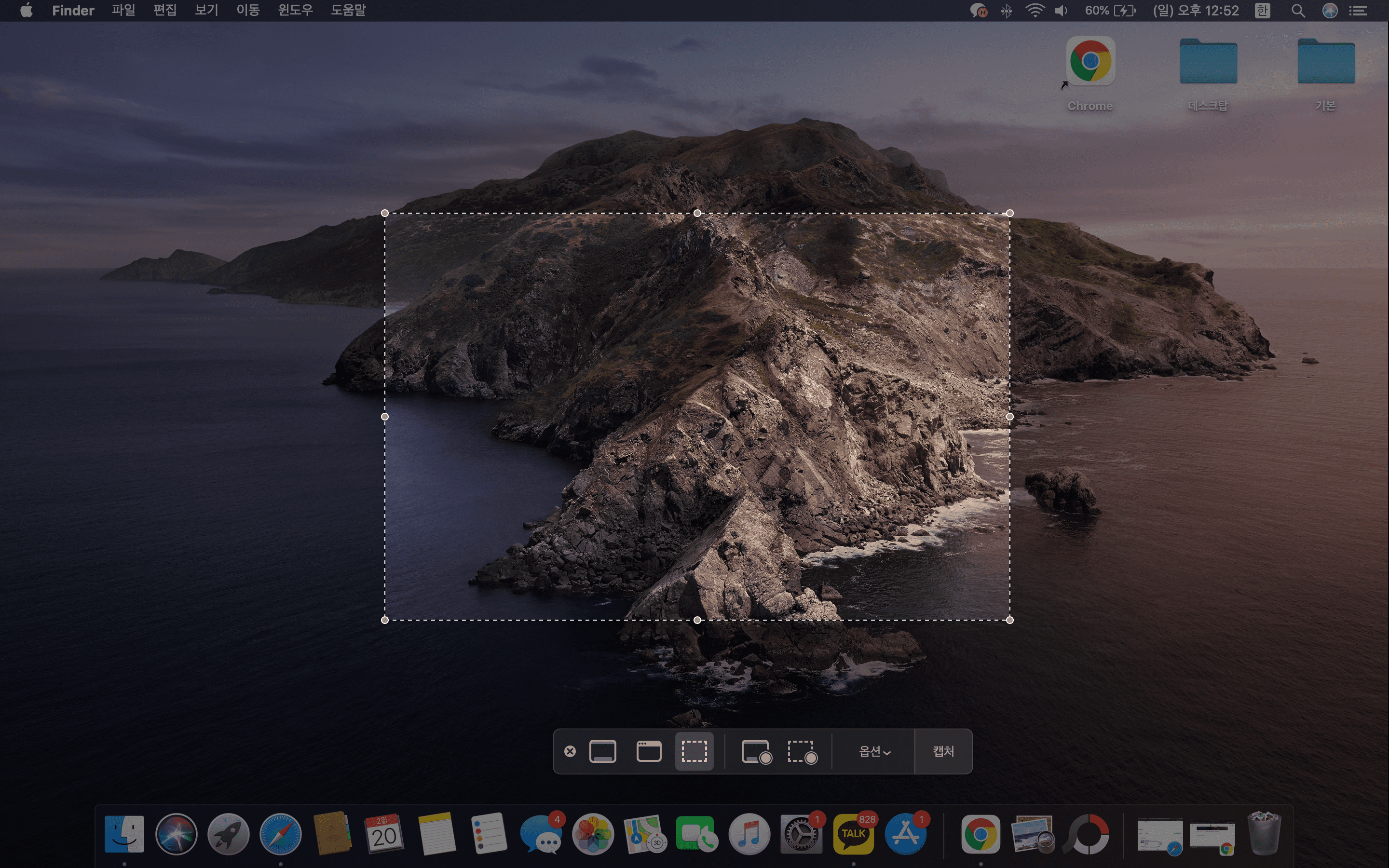
' Command + Shift + 5 ' 는 캡처, 부분 캡처, 선택 부분 캡처, 화면 녹화가 한 곳에 모여있는 단축키인데요. 지금 화면에 보이는 게 선택 부분 캡처예요.
부분 캡처는 원하는 부분을 드래그해서 바로 캡처를 하기 때문에 비교적 빠르게 처리할 수 있다면, 선택 부분 캡처는 미리 영역을 정해놓고 그 영역을 옮길 수도 있기 때문에 내가 오른쪽 끝에 보이는 캡처 버튼이나 엔터를 누르지 않는 이상 얼마든지 조정을 할 수 있다는 점이 장점입니다.
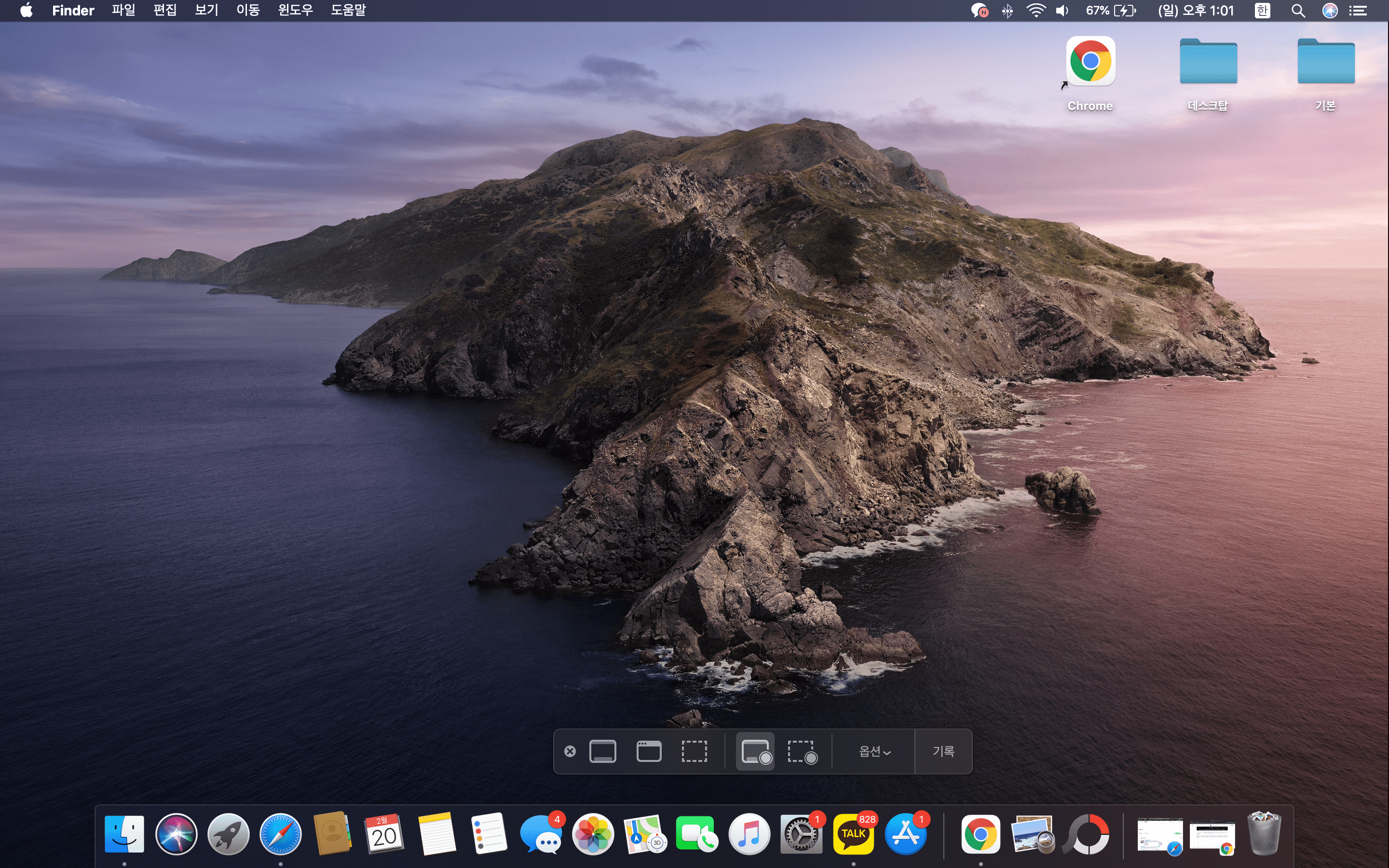
화면 녹화는 전체 화면 녹화와 선택 부분 녹화가 있는데요. 전체 화면 녹화는 기록을 누르거나 화면 어디든 누르기만 하면 녹화가 시작됩니다.
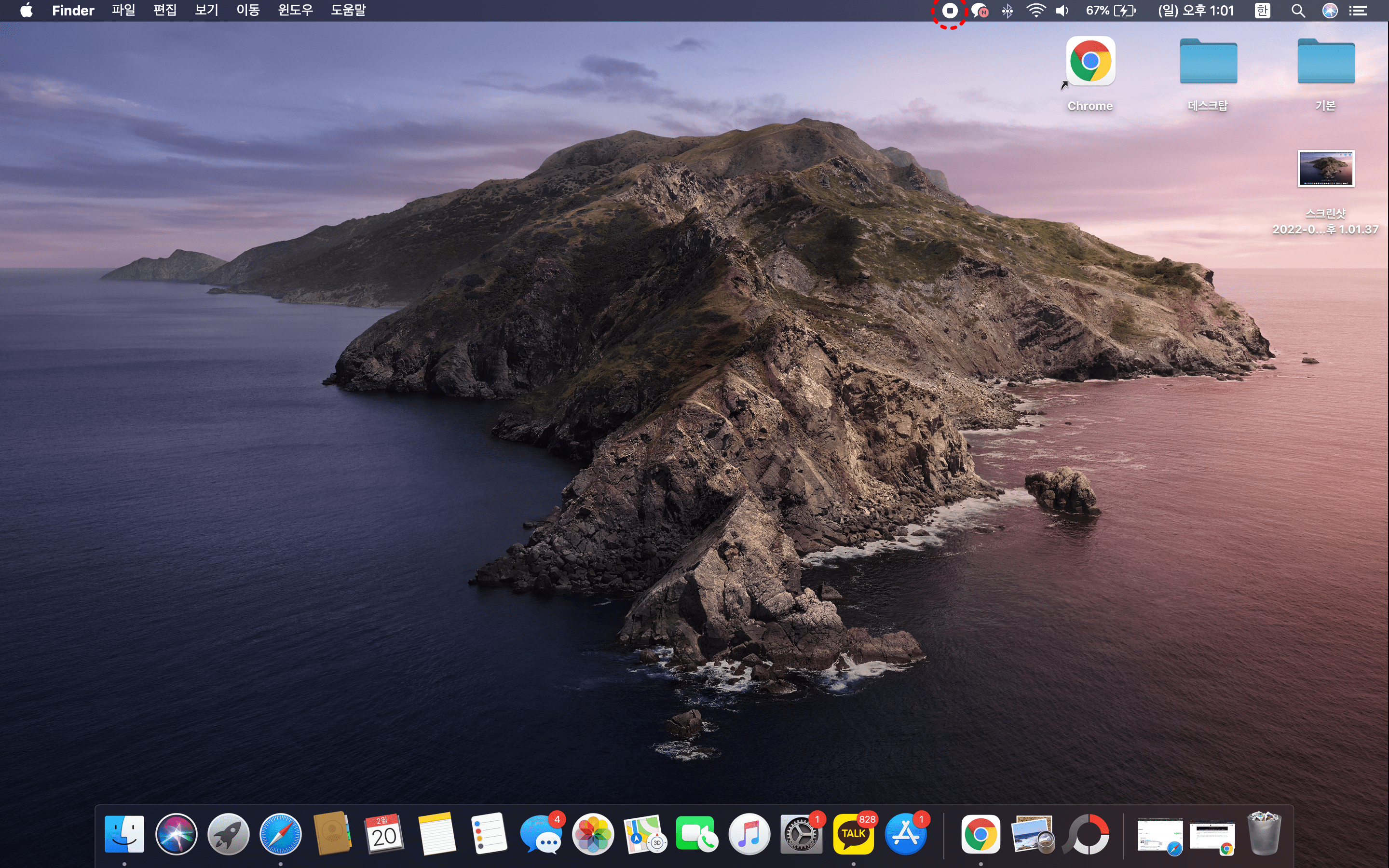
중앙에서 우측에 보면 중지 표시가 보이시나요? 저 표시가 떠있다면 지금 녹화가 계속되고 있다는 뜻입니다. 녹화를 그만하고 싶다면 저 중지를 누르면 자동으로 녹화가 중지되고 바탕화면에 녹화된 영상이 저장됩니다.
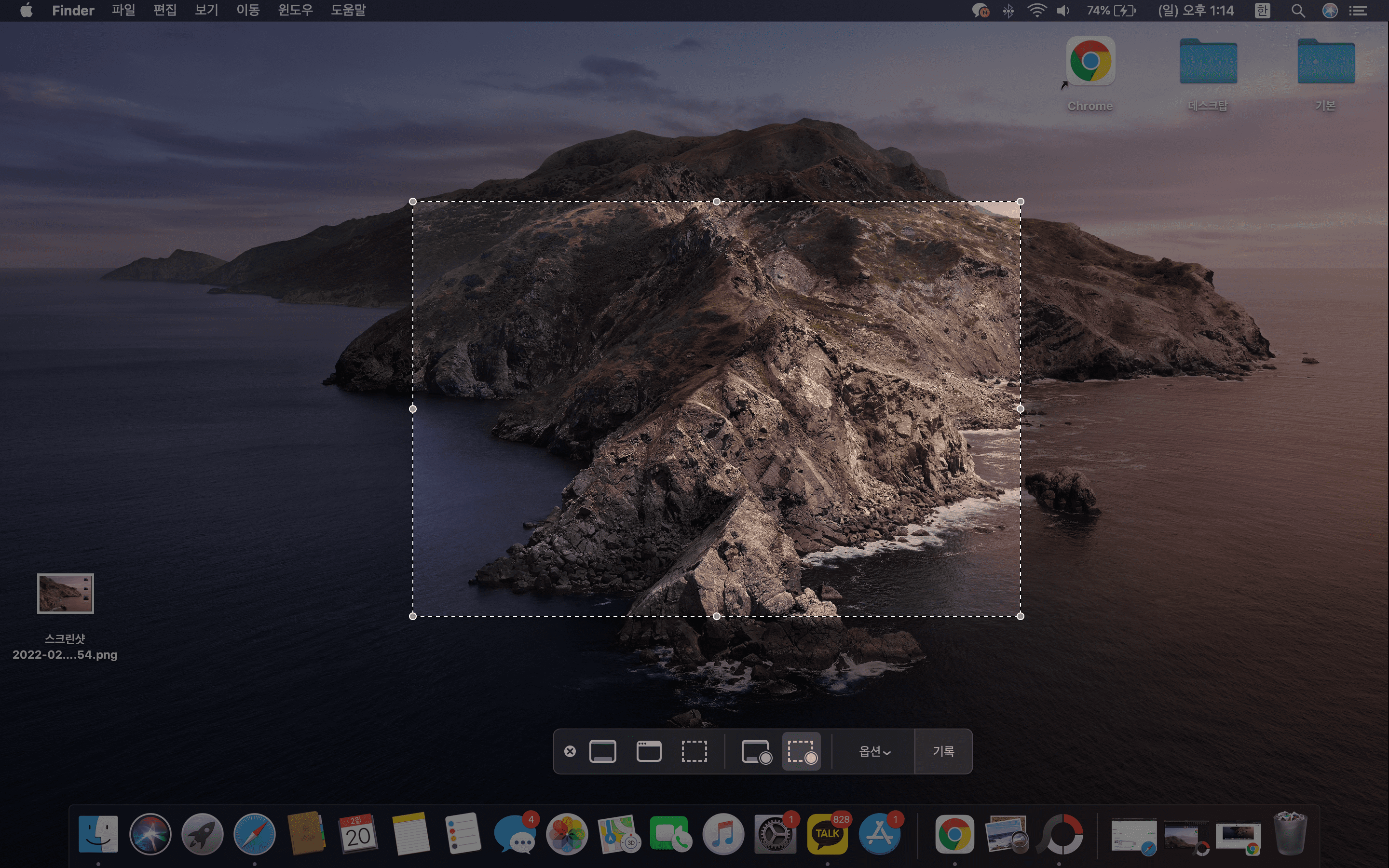
이건 선택 부분 녹화인데 선택 부분 캡처와 흡사하게 생겼죠? 선택 부분 캡쳐처럼 내가 원하는 영역을 설정하고 기록을 눌러서 녹화를 하는 방식이에요. 전체 화면 녹화처럼 화면 아무 곳이나 눌러도 녹화가 시작되지 않으니 꼭 기록을 눌러서 녹화해주세요.
단축키 사용하지 않고 캡쳐 들어가기
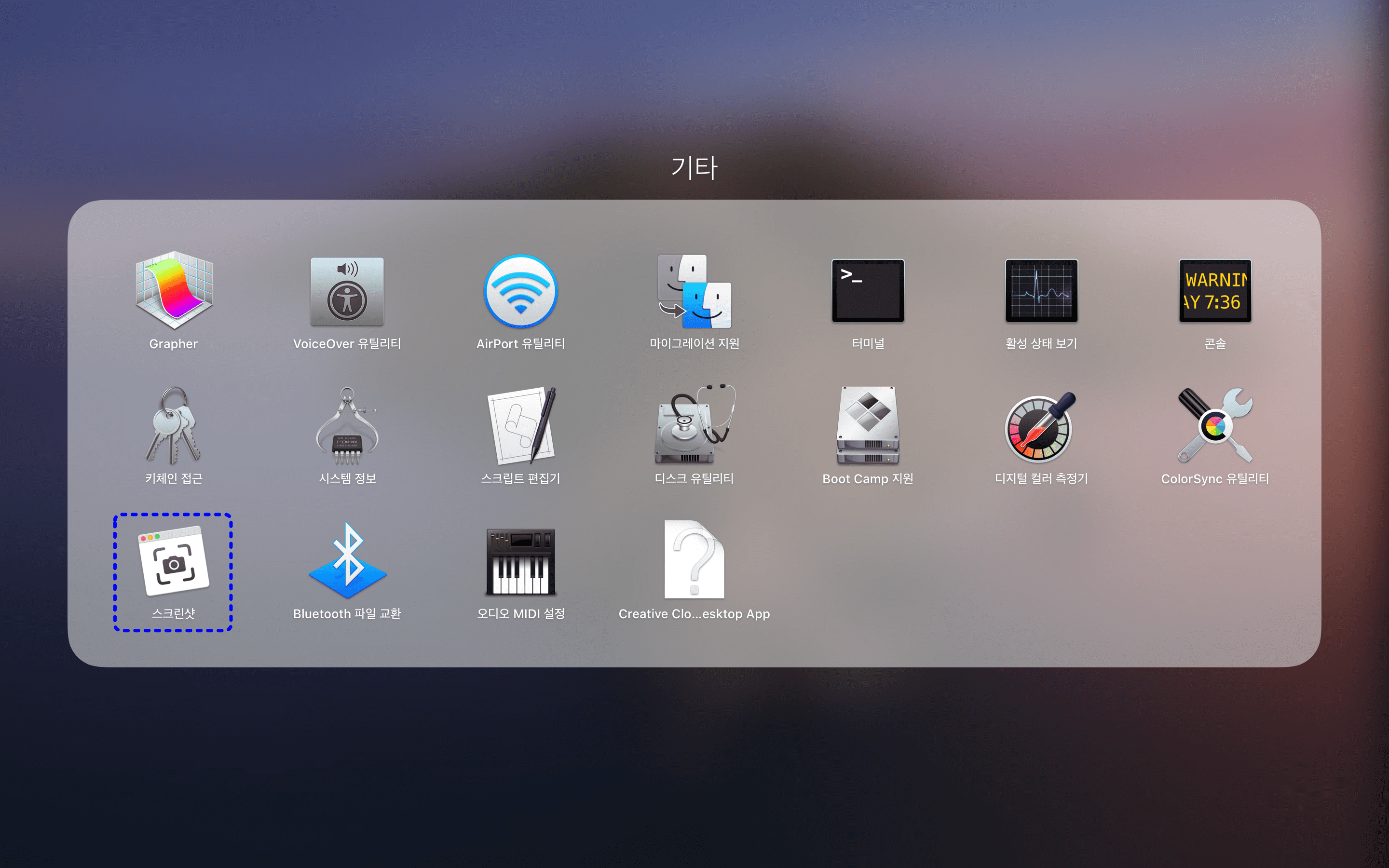
F4를 눌러 런치패드에 들어가서 스크린샷 어플을 찾아주세요.
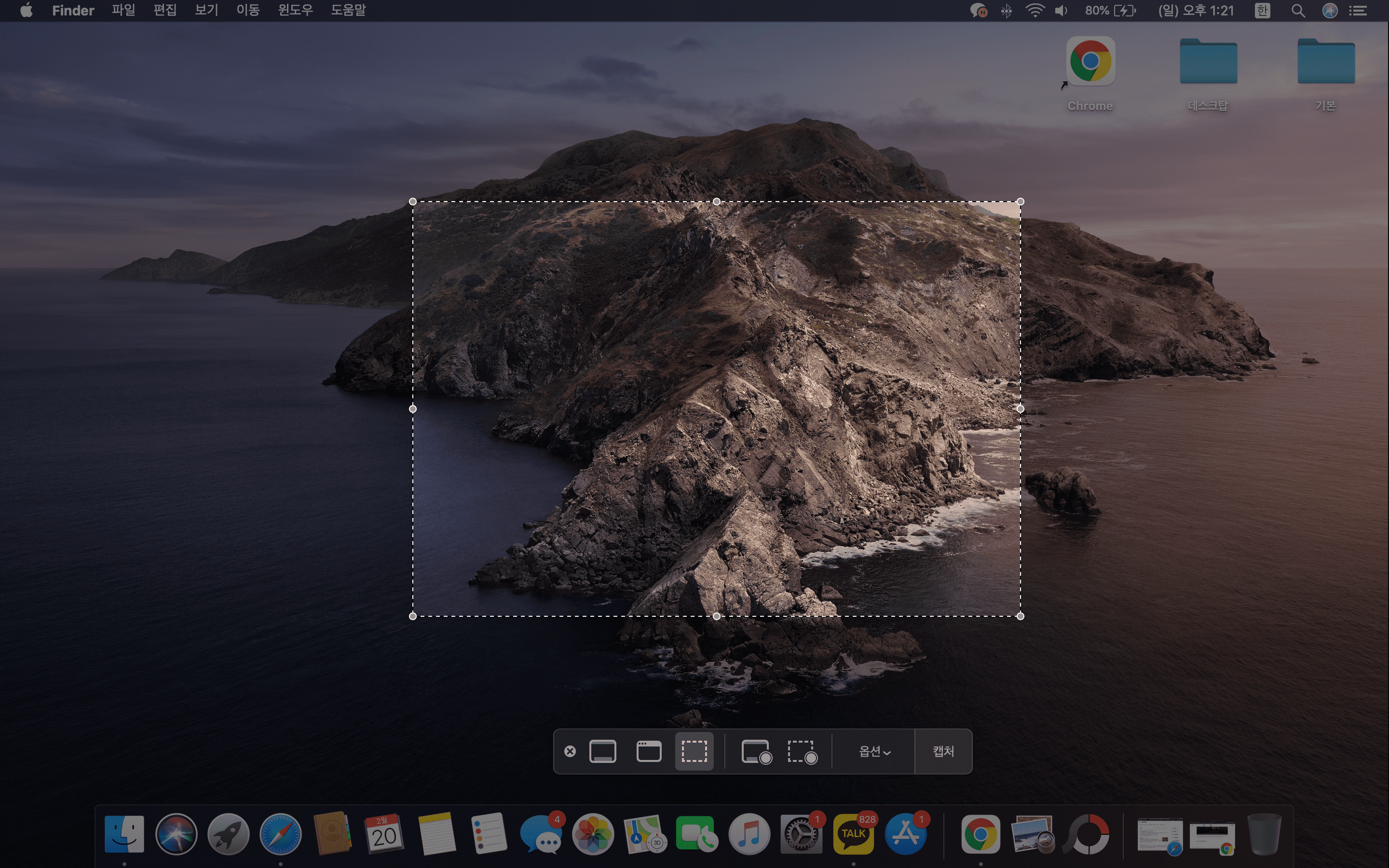
그러면 Command + Shift + 5 와 동일한 화면이 뜨는 것을 확인할 수 있어요.

모든 캡쳐(스크린샷)는 데스크톱(바탕화면)에 저장되니 참고해주세요:)
다른 맥북 정보가 궁금하다면 아래의 포스팅을 확인해주세요!
맥북 : 한영 전환 단축키 및 변경 방법
제가 처음 맥북을 처음 구매했을 때, 네이버에 검색을 해야 하는데 계속 영어만 나오고 한/영 전환 키는 없고... 저처럼 윈도우에서 넘어오는 분들은 당황할 수밖에... 그래서 한/영 전환 단축키
seemezero.tistory.com
맥북 : 사이클 수 확인하기 _ 사이클 수 뜻
맥북을 얼마나 사용했더라? 예전에 문득 내가 이 노트북을 얼마나 사용했지? 하는 생각이 들어서 확인해본 적이 있어요. 그때는 사이클이 한 300 중반이었던 것 같은데... 이젠 꼭 전원을 꼭 연결
seemezero.tistory.com
맥북 : 확인되지 않은 개발자가 배포한 앱 실행하는 법
애플은 예전부터 보안 및 개인 정보 보호가 철저하기로 유명하죠. 그래서 아이폰도 애플에서 신뢰하는 어플이 아닌 웹사이트에서 다운로드한 파일 및 프로그램은 아예 깔리지 않거나 설정에 들
seemezero.tistory.com
'애플' 카테고리의 다른 글
| 맥북 : 사이클 수 확인하기 _ 사이클 수 뜻 (4) | 2022.02.22 |
|---|---|
| 맥북 : 다크 모드 설정 _ 네이버, 크롬 다크 모드 (0) | 2022.02.21 |
| 맥북 : 한영 전환 단축키 및 변경 방법 (2) | 2022.02.19 |
| 애플펜슬 2세대 : 연결 및 설정/아이폰, 아이패드 캡쳐 (2) | 2022.02.11 |
| 애플펜슬 한글로 필기하는 방법, Selvy PenScript 설정/문제점✏️ (0) | 2022.01.28 |